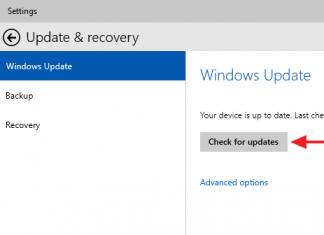Начинающий пользователь, перед которым впервые встал вопрос переустановки операционной системы, как правило, пропускает этап форматирования системного диска компьютера.
В результате, после того как процесс переустановки операционной системы был успешно завершен, пользователь может обнаружить на своем компьютере непонятную директорию, под названием Windows OLD. Что это за папка и можно ли ее удалить? Зачем она нужна, и почему занимает так много места на жестком диске? В общем, вопросов, связанных с предназначением данной папки, слишком много. Давайте же попробуем разобраться с этой проблемой. Данные сведения пригодятся как новичкам, так и опытным пользователям ПК.
Все новое – это хорошо забытое старое
Как бы это ни было странно, данное утверждение в контексте вполне справедливо. Многие пользователи затрудняются ответить на вопрос, что же собой представляет папка Windows OLD. Данная директория является файловым контейнером, в котором содержится пользовательская информация с предустановленной операционной системы. Данным, содержащимся в этой папке, можно дать новую жизнь, т.е. восстановить их и использовать в дальнейшем.
Используем папку Windows OLD по назначению
Прежде чем приступать к разбору подробной инструкции по восстановлению данных, проясним один очень важный момент. Перенесение пользовательской информации на новую операционную систему – очень непредсказуемый процесс. Возможно все может закончится некорректной установкой данных на чистую операционную систему.
Перенос данных из папки Windows OLD
Данное действие выполнить очень просто. Для начала подготовьте установочный дистрибутив с операционной системой. После этого перезагрузите компьютер и поставьте в BIOS отметку «Загрузка с DVD/CD привода». Прежде чем переносить старую информацию, еще раз хорошенько подумайте – а стоит ли это того? Возможно, в этом нет особой необходимости, хотя систему все равно нужно будет переустанавливать.
Первый этап: освобождаем место
Прежде, чем приступать к процессу копирования информации, убедитесь, что на вашем системном диске достаточно места. Посмотреть, сколько места занимает Windows OLD можно, используя контекстное меню. Зная исходный размер папки, вы сможете определить, может ли новая операционная система вместить в себя эту директорию в системном разделе.
Второй этап: Восстановление
Для начала выберите вариант «SystemRecoveryOptions». После этого активируйте опцию «Командная строка».
Третий этап: Замещение системных папок
В появившемся системной окне нужно будет последовательно прописать восемь команд. Более детальную информацию можно получить из официальных источников компании Microsoft. Алгоритм выполнения команд представлен ниже:
— указание системного диска;
— формирование нового каталога;
— перемещение папок и файлов;
— копирование данных с автозаменой.
Следите за правильностью написания всех команд. Не забывайте после каждой команды нажимать кнопку «Enter». Все данные необходимо переместить в директорию пользователя «User». После этого подвергаем процессу изменения атрибуты файлов и перемещаем данные в «Program Data». После этого деинсталлируем «Documents and Settings».
Четвертый этап: перенос Windows OLD
Скорее всего новая операционная система откажется размещать в своей директории папки и файлы со старой пользовательской информацией. Поэтому нужно будет дать команду на перемещение: «Move».
Пятый этап: восстанавливаем загрузочный сектор
Для восстановления загрузочного сектора необходимо выполнить следующую последовательность действий:
— введите команду D:\boot\bootsect/nt60 c:
— нажмите «Enter» и пропишите в новой строке команду «Exit». Данная команда и будет являться действием, завершающим процесс восстановления информации.
Комфортная операционная система Windows 8
Для новой версии операционной системы Windows данные можно восстановить как в ручном режиме, так и используя автоматический перенос сохраненной информации. Но тут есть один важный момент: если вы в течение четырех недель не будете использовать старые данные, папка автоматически будет заменена новой операционной системой на соответствующий файловый контейнер.
Освобождение свободного пространства на диске
У многих пользователей возникает проблема следующего характера: не удается удалить папку Windows OLD традиционным путем. Если вы столкнулись с аналогичной ситуацией, то вас ждет сюрприз. Описанный ниже способ поможет вам с легкостью вернуть пространство на диске всего за пару шагов. Для этого нужно открыть меню «Пуск» и активировать опцию «Все программы».
Из выпадающего списка выберите пункт «Стандартные». Далее переходите к разделу «Служебные». После этого активируйте пункт «Очистка диска». В чет-боксе установите диск Си нажмите на «Ок». В результате операционная система выполнит анализ, в результате которого пользователю будет предложено выбрать файлы для последующего удаления. Здесь нужно отметить «Предыдущие установки Windows». Теперь нажмите «Ok», подтвердив тем самым выполнение операции. Папка Windows Old в результате будет окончательно удалена с вашего ПК.
Заключение
Прежде чем удалять старую пользовательскую информацию, лучше проанализировать содержимое папки Windows Old. Возможно, в файлах и папках есть ценная информация, которая в будущем может вам понадобиться. Приступать к процессу удаления можно только в том случае, если абсолютно уверены, что в папке WindowsOld не содержится никакой ценной для вас информации. Есть, кстати, еще один очень эффективный метод удаления старой пользовательской информации. Чтобы использовать его, достаточно ввести в поисковую строку «Пуск» cmdи написать в появившемся окне следующую команду:
Rd/s/q%systemdrive%\Windows.old. После того, как вы нажмете «Enter» папка будет удалена с вашего компьютера и на жестком диске, соответственно, появится свободное пространство.
Папка Windows.old автоматически создается в корневом каталоге диска с установленной операционной системой после ее обновления до последней версии. В ней хранятся копии файлов предыдущей ОС, которые используются при «отката» системы.
Важно! Если вы раньше выполняли обновление ОС до новой версии, или делали переустановку в режиме обновления, таких папок будет несколько. Они называются Windows.old.000.
Если компьютер имеет небольшой по объему внутренний накопитель, удаление папки позволит сэкономить место, потому что она занимает от 20 Гб памяти.
Удаление папок
Удалять старые файлы нужно только тогда, когда компьютер работает стабильно, вы обновили ОС до последней версии и не собираетесь в будущем возвращаться к «семерке» или «восьмерке».
С помощью утилиты «Очистка диска»
В последних версиях операционной системы появилась возможность удалить данный файл через настройки. Рассмотрим вариант как для новой сборки Windows 10, так и для более ранних.
Сборка 1803 April Update и новее
Начиная со сборки 1803, которая вышла весной 2018 года, можно удалить файлы предыдущей ОС из настроек системы:
- Зайдите в «Параметры» через меню «Пуск» (либо комбинацией клавиш Win+I).
- Пункт «Система» → «Память устройства».

- «Контроль памяти» → «Освободить место сейчас».

Обратите внимание! Процесс сканирования может длиться более нескольких минут.
- Установите галочку напротив «Предыдущие установки Windows».

- В верхней части окна нажите «Удалить файлы».

После завершения процесса на системном диске исчезнет папка Windows.old и не будет занимать место на накопителе.
Предыдущие сборки Windows 10
Обратите внимание! Данная инструкция актуальна для ОС, сборка которых ниже 1803.
- Зайдите в «Мой компьютер
» (под записью Администратора) и на диске с установленной операционной системой, нажав правой кнопкой мыши, выберете раздел «Свойства
».

- «Свойства системного диска» → «Очистка диска»

Полезно! Утилиту можно открыть командой «cleanmgr»:
Win+R → Выполнить → cleanmgr → выбрать том с операционной системой
- Нажмите «Очистить системные файлы
».

- После повторного анализа в окне выберите пункт «» и нажмите «ОК».

Важно! Для дополнительной очистки свободного места также выберите пункты:
- временные файлы установки ОС;
- файлы журнала обновлений ОС.

- Подтвердите удаление файлов.

Подробнее процесс удаления данной папки можно посмотреть на видео:
Через Командную строку
- Меню «Пуск» → Поиск → Командная строка (под записью Администратора).
- Введите: rd /s /q c:\windows.old

Через Командную строку при перезагрузке компьютера

Вывод
Выполнить удаление папок с предыдущей версией операционной системы можно одним из трех способов. Редакция советует использовать удаление с помощью утилиты «Очистка диска». Этот способ безопасней и надежней.
| Способ удаления | Надежность | Скорость | Сложность | Рейтинг редакции |
| Средняя | Высокая | Низкая | 1 | |
| Высокая | Средняя | Средняя | 2 | |
| Командная строка при перезагрузке | Высокая | низкая | Высокая | 3 |
Папку Windows.old лицезреть могут не все пользователи. Она появляется только у тех, кто недавно переустанавливал операционную систему, но в процессе установки не отформатировал системный диск, в результате произошло наложение одной операционной системы на другую. Такая же папка может появиться и когда пользователь проявил желание обновить свой Windows 7 до версии Windows 10.
Может быть, проблем с этой папкой не возникло, если бы она не занимала чрезмерно много места. Даже если у вас жёсткий диск достаточно большой , вряд ли вы согласитесь просто так отказаться от нескольких десятков гигабайт свободного пространства.
А уж у тех пользователей, чей жёсткий диск не может «похвастаться» большими размерами, желание избавиться от всего лишнего будет невероятно высоким, поскольку работать на компьютере с практически заполненным системным диском будет сложно.
Именно по этой причине у многих возникает вопрос, можно ли удалить папку Windows.old, а также, как это непосредственно осуществить, особенно если никаких практических навыков нет.
Прежде чем удалить папку Windows.old в Windows 10, важно разобраться, какую роль она играет в операционной системе, какую пользу она могла бы принести пользователю.
В связи с тем, что Windows.old появляется на системном диске только после переустановки операционной системы или обновления до Windows 10, несложно догадаться, что в этой папке сосредоточены «приветы из прошлого», а, точнее, файлы и настройки, соответствующие предыдущей операционной системе.

Если вас по какой-то причине перестанет устраивать версия Виндовс 10, вы сможете откатить свою систему назад, вернув все прежние настройки, а также успешно восстановив все сохранённые раннее документы, музыку, видео, фото.
Поскольку именно в этой папке могут сохраняться документы, которые ранее были сохранены на рабочем столе или в «Моих документах». Именно это объясняет, почему папка Windows.old сопровождается таким большим размером.
Итак, если вы окончательно удостоверились, что с версии Виндовс 10 вы не собираетесь уходить, никакой важной документации вы не сохраняли на системном диске, вам можно смело удалить поднадоевшую папку.
Очистка диска
Инструмент «Очистка диска» большинству пользователей уже знаком, поскольку он позволяет избавляться без сложностей от ненужного мусора. Именно этот инструмент позволит решить и вашу возникшую проблему.
Чтобы в Windows 10 запустить этот интересный инструмент, достаточно одновременно зажать две клавиши: «Win» и «R» . Также можно прописать команду «cleanmgr».
Теперь откроется окно «Очистки диска», в нижней его части будет расположена клавиша «Очистить системные файлы», кликните по ней. Откроется второе окно, в котором для вас важно найти строку «Предыдущие установки Windows», в чекбоксе возле этого параметра обязательно установите галочку.
Остаётся традиционно нажать на клавишу «Ok», система вновь запросит повторно вас подтвердить, что вы, действительно, стремитесь выполнить такие действия. Если вы не передумали, нажмите на «Удалить файлы».
Система предупредит вас о том, что в удаляемой папке содержатся важные файлы, позволяющие откатить систему назад до предыдущей версии. Опять-таки, если не передумали, нажмите кнопку «Да», после этого система безропотно начнёт процесс удаления. Через несколько минут системный диск порадует вас большим количеством свободного пространства.
Командная строка
Если вы уже неоднократно решали вопросы с деинсталляцией программных продуктов, то вы точно знаете, что существует несколько альтернативных вариантов ведения деинсталляционных процессов. Точно также удалить папку Windows.old можно несколькими способами.
Ещё одним вариантом удаления является командная строка. Чтобы запустить её, кликните правой клавишей мышки по значку «Пуск». После этого откроется дополнительное меню, в котором вам нужно найти параметр «Командная строка», кликните по нему.
В ней пропишите команду: «RD /S /Q C:\windows.old». Если папка размещена не на диске C, то в команде вместо этой буквы пропишите ту, которая указывает диск, где сохранена ненужная папка.
Остаётся только нажать на «Enter», процесс автоматически запустится, и через несколько минут вы будете радоваться достигнутому результату.

Удаление при помощи CCleaner
Теперь скачайте загрузочный файл, установите программу CCleaner на ПК, а затем запустите. В открывшемся окне на вкладке «Windows» найдите строку «Старая установка Windows», в чекбоксе рядом с ней установите галочку, после этого нажмите на клавишу «Очистка».

Программа поинтересуется, можно ли удалять «Журналы событий», согласитесь с этим тоже и продолжите процесс очистки.
Через несколько минут программа CCleaner представит вам подробный отчёт с указанием того, что ей удалось удалить. Кроме этого, она укажет, какое количество пространства ей удалось освободить. Поверьте, эта цифра впечатлит каждого.
Итак, процесс удаления ненужных документов, в том числе и папок с сохранившимися файлами предыдущих систем, будет несложен, если следовать рекомендациям опытных пользователей.
При обновлении или переустановки ОС без форматирования на тот же раздел, Вы увидите в проводнике windows.old – что это за папка ? Этот каталог создается автоматически, туда помещаются файлы предыдущей ОС. Конечно, Вы захотите освободить дисковое пространство, чтобы это сделать, необходимо удалить папку windows.old на windows 7, 8 .
Если у Вас уже есть такой каталог, тогда в дополнение к нему создастся папка windows.old.000 (их может быть несколько). Windows.old занимает несколько ГБ и имеет такие подкаталоги:
- Windows – файлы предыдущей ОС.
- Documents and Settings – каталог документов и настроек.
- Program Files – директория с установленными программами и софтом.
Примечание: перед удалением скопируйте важные для Вас личные файлы из перечисленных папок выше. Вы должны войти в систему как администратор, чтобы иметь возможность проделать шаги ниже.
После обновления ОС Виндовс, по умолчанию создается задание, которое удалит папку Windows.old по прошествии четырех недель. Если Вы не хотите ждать, тогда произведите удаление вручную, раньше установленного времени.
Удаляем папку Windows.old, используя очистку диска
Для начала нужно открыть «очистку диска», сделайте это следующим образом:
1. Откройте проводник и нажмите правой кнопкой на системном диске. В меню выберите «свойства».
2. На вкладке «общие» кликните на «очистка диска». Данная кнопка располагается под графиком соотношения свободного и занятого пространства локального диска.

3. Дождитесь конца анализа объема освобождаемого места. Внизу окна нажмите кнопку «очистить системные файлы».

Вверху открытого окна Вы увидите приблизительный объем удаляемых данных. В списке найдите и отметьте флажком пункт «предыдущие установки Windows», нажмите OK.

4. Нажмите кнопку подтверждения «удалить файлы» и дождитесь пока закончится процесс.

Удаление с помощью командной строки
Кроме того, вы также можете использовать командную строку для удаления папки Windows.old и всех вложенных файлов. Для этого и вводите команды:
1. Прежде всего, необходимо будет взять на себя ответственность к этой папке, для этого в командной строке введите:
takeown /F C:\Windows.old\* /R /A
Нажмите Enter.

2. Скопируйте в cmd следующую конструкцию и кликните энтер:
cacls C:\Windows.old\*.* /T /grant administrators:F
Примечание: если увидите сообщение о том, что сопоставление не было произведено, переходите к шагу 3.

3. Финальный шаг, это , для этого напечатайте:
rmdir /S /Q C:\Windows.old\

Нажмите Enter, чтобы произошло удаление каталога. Закройте командную строку.
Теперь Вы знаете, как удалить папку windows.old на windows 7, 8 . Рекомендую использовать первый вариант, так как он более привычен для обычных пользователей. Чем дольше была установлена предшествующая ОС, тем больший размер она будет иметь, удалив ее, Вы съекономите много ГБ.